コンテンツ本文要素を使用すると、ブログ投稿とコースレッスンページにコンテンツを動的に表示できます。これにより、ユーザーがブログ投稿またはコース レッスン ページにアクセスすると、要素がそれに関連付けられた特定のコンテンツを確実に取得します。この記事では、ブログ投稿とコースレッスンページにコンテンツ本文要素を追加し、正しく機能することを確認する方法について説明します。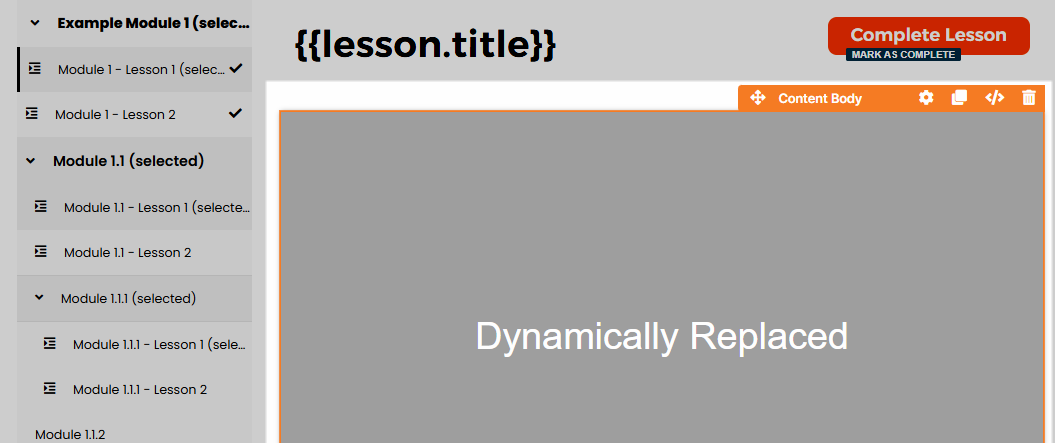
必要条件
アクティブなClickFunnelsアカウント
ワークスペースで作成されたblog post または course lesson
手記:
コンテンツ本文は、 ブログ投稿テーマページ と コースレッスンテーマページ内でのみ動的コンテンツをレンダリングできる動的要素です。
コンテンツ本文要素のしくみ
コンテンツ本文は、個々のブログ投稿やコースレッスンのコンテンツを魅力的な方法で表示するために特別に設計された動的な要素です。閲覧者がブログまたはコース レッスンにアクセスし、特定のブログ投稿またはコース レッスンをクリックすると、コンテンツ本文要素には、クリックしたアイテムに関連付けられた関連コンテンツを取得する機能があります。このプロセスはシームレスに行われ、コンテンツ本文コンテナは既存のコンテンツを新しい情報で動的に置き換えることができます。この機能は、ページのリロードや追加のナビゲーション手順を行わずに、目的のコンテンツに即座にアクセスできるようにすることで、ユーザー エクスペリエンスを向上させます。
ステップ 1: ブログ投稿またはコース レッスン コンテンツの追加
ブログ投稿コンテンツの追加
サイトとブログアプリに移動し、[ブログ] を選択します。
新しい投稿を作成するか、既存の投稿を選択します。
[ブログ投稿] ページで、作成した投稿の横にある鉛筆✏️アイコンをクリックします。
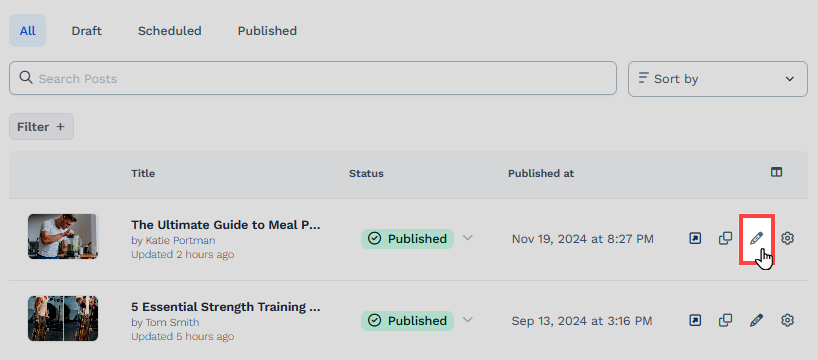
ページエディターで、セクション、行、要素を使用して、ブログコンテンツ(テキスト、画像、ビデオ、ボタンなど)を追加およびカスタマイズできます。
完了したら、[ 変更を保存] をクリックして編集内容を保存します。
詳細情報: How to Create and Manage Blog Posts
コース・レッスン・コンテンツの追加
コースアプリに移動し、編集するコースを選択します。
モジュール内に新しい モジュール と新しい レッスン を追加します。
[レッスン名] または [レッスンを編集 ] オプションをクリックして、レッスン エディターを開きます。
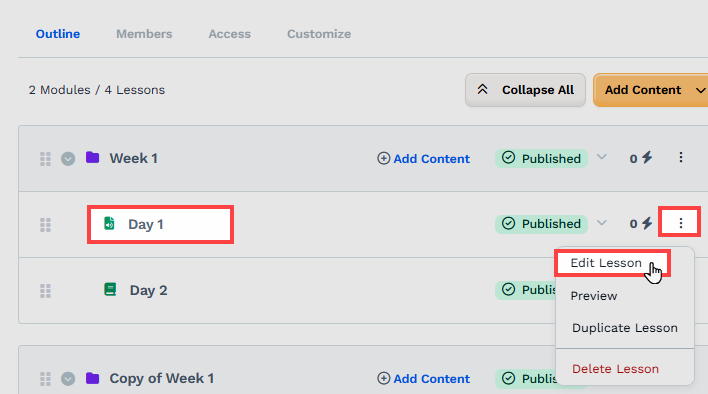
レッスン エディターでは、セクション、行、要素を使用して、レッスン コンテンツ (テキスト、画像、ビデオ、ボタンなど) を追加およびカスタマイズできます。
完了したら、[ 変更を保存] をクリックして編集内容を保存します。
詳細情報: How to Manage Course Lessons
ステップ 2: コンテンツ本文要素の追加
サイトとブログアプリに移動します。
[ 概要] をクリックします。
[ サイトの編集] をクリックして、サイト テーマ ページ エディターを開きます。
左側のパネルで、[ブログ] カテゴリから [ブログ投稿 ] を選択するか、[コース] カテゴリから [レッスン ページ ] を選択して、テーマ ページを変更します。
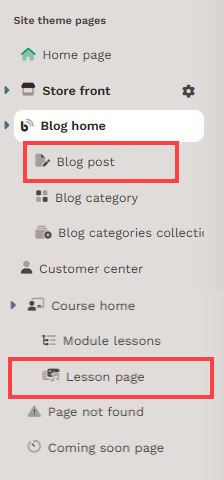
ページエディタ内で、要素を 配置するセクション を追加します。
そのセクション内に 行 を追加します。
行内のオレンジ色 の + プラスまたは [新しい要素 を追加] ボタンをクリックして、新しい要素を挿入します。
[ 詳細設定 ] カテゴリから [ 動的スロット ] セクションまでスクロールし、[ コンテンツ本文] 要素を選択します。
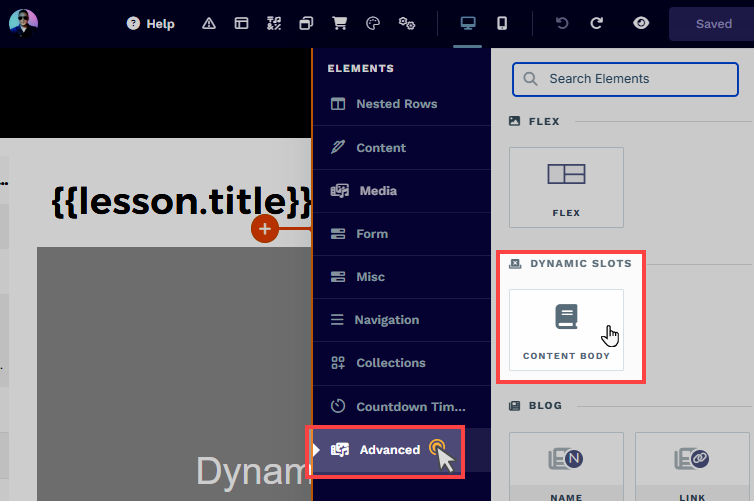
コンテンツ本文要素のカスタマイズ
要素にカーソルを合わせると、その境界線がオレンジ色で強調表示されます。要素の設定にアクセスするには、歯車⚙️アイコンをクリックするか、要素を直接クリックします。
上マージン
 「上余白」設定では、現在のコンテナ(セクション、行、フレックス、エレメント)とそのすぐ上にあるコンテナとの間のスペースを制御できます。以前のコンテナが存在しない場合、マージンは親コンテナを基準にして適用されます。先行コンテナが追加されていない場合、Body は親になります。
「上余白」設定では、現在のコンテナ(セクション、行、フレックス、エレメント)とそのすぐ上にあるコンテナとの間のスペースを制御できます。以前のコンテナが存在しない場合、マージンは親コンテナを基準にして適用されます。先行コンテナが追加されていない場合、Body は親になります。
デバイスアイコン ( px) またはパーセンテージ (%) で値を手動で入力して、画面サイズ全体で一貫した間隔を作成します。

コントロールパネル
コントロールパネルは、ページエディタのすべてのコンテナ(セクション、行、Flex、および要素)の下部に表示され、そのコンテナの重要な設定とアクションにすばやくアクセスできます。各アイコンが表す内容は次のとおりです。.png)
ALL: コンテナはすべてのデバイス (デスクトップ、タブレット、モバイル) に表示されます。
デスクトップ (
🖥️ ) アイコン: コンテナはデスクトップ ビューでのみ表示されます。モバイル(
📱 )アイコン:コンテナはモバイルビューでのみ表示されます。目 (
👁️ ) アイコン: これを使用して、ページからコンテナを非表示にします。クリックすると、コンテナはエディターで非表示になりますが、削除されません。上部のナビゲーションバーの [レイアウト] メニューをクリックして、非表示のコンテナーを見つけることができます。[すべて]、[デスクトップ]、または[モバイル]アイコンを選択して、エディターで再表示します。コード (</>) アイコン: このアイコンはコード エディターを開き、カスタム CSS または JavaScript コードを挿入してコンテナの動作やスタイルを変更できます。
ごみ箱 (
🗑️ ) アイコン: ページ エディターからコンテナーを完全に削除します。
詳細設定

コンテナ (セクション、行、列、および要素) をさらにカスタマイズするために、ClickFunnels には、スタイル、高度な CSS、アニメーション、およびレンダリング ロジックを制御できる 詳細 設定が用意されています。これらの高度な機能を専用の記事に分けて、1 か所にまとめたコンテンツが多すぎて圧倒されないようにし、ドキュメントを簡潔に保ちます。詳細については、次のリソースを参照してください。
Advanced Settings - Customize Styles: コンテンツを動的に入力し、コンテナーを配置し、z-index を適用する方法について説明します。
Advanced Settings - Customize Animation: アニメーションの追加方法、出入り効果の制御方法、アニメーション遅延の調整方法 を学習 します。
詳細設定 - ロジックのカスタマイズ: 条件付きロジックを要素に適用し、カスタム属性を追加する方法を学習します。